 Vim 技巧 - 用无名寄存器实现删除、复制与粘贴操作
Vim 技巧 - 用无名寄存器实现删除、复制与粘贴操作
Vim 的删除、复制与粘贴命令的设计初衷是帮助人们轻松完成日常工作。接下来,我们将研究几个可用 Vim 无名寄存器轻松解决的问题,最后,我们将看到一个任务,要想完成它,要求我们对 Vim 寄存器的工作原理有更深入的了解才行。
通常情况下,在讨论剪切、复制与粘贴这 3 组操作时,指的都是操作系统剪贴板。不过,在 Vim 的术语里,我们操作的是寄存器,而并非剪贴板。在以后的技巧中,我们将看到 Vim 支持多组寄存器,并且还可以指定想用其中的哪一个。不过,先让我们看看用无名寄存器都能干些什么吧。
# 调换字符
我总爱拼错某些单词。久而久之,我发现自己会习惯性地输错某个单词,然后我会训练自己别再犯这样的错误。但有些拼写错误在所难免,最常见的拼写错误莫过于将两个字符的次序颠倒了,而 Vim 能够轻松修正此类错误。
假设我们在输入本书书名时犯了一个次序错误:
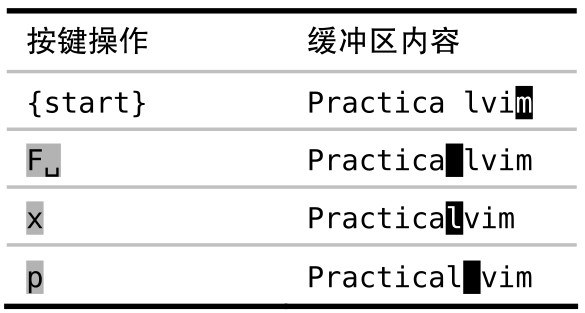 
这次错误源于我们敲空格键敲得太快了,不过这很容易改正。在纠错过程中,首先,

这次错误源于我们敲空格键敲得太快了,不过这很容易改正。在纠错过程中,首先,F 命令将光标移到要置换的第一个字符上。然后,x 命令把光标下的字符剪切下来,把它放到无名寄存器。最后,p 命令将无名寄存器中的内容粘贴到光标后面。
将最后两条命令组合在一起,即 xp,可被用于“调换光标之后的两个字符”。
# 调换文本行
类似地,我们也能方便地调换两行文本的顺序。这一次,我们不是用 x 命令剪切当前字符,而是用 dd 命令剪切当前行,从而将其内容存入无名寄存器中:
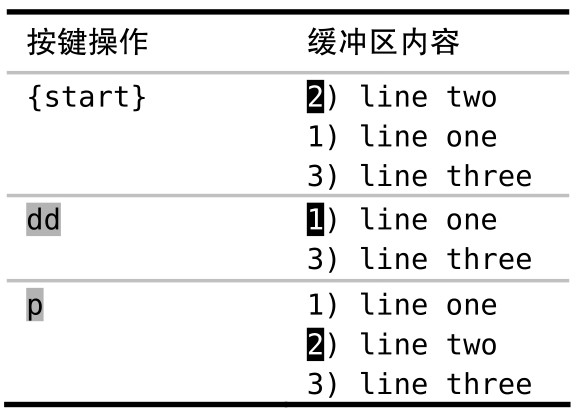 

p 命令知道我们正在处理的是一整行文本,因此,如我们所愿,它把无名寄存器的内容粘贴至当前行的下一行。还记得吗,在上一个例子中,当我们按下 xp 时,p 命令是将内容粘贴至光标之后的。
把以上命令序列连起来,即 ddp,可被用于“调换当前行和它的下一行”。
# 创建文本行的副本
假设我们想创建一行新的文本,内容与之前某行类似,只有一两处差异。为此,我们可以先创建一行已有文本的副本,以此作为再加工的模板。要在 Vim 中实现这一功能,需要我们先复制一行,然后紧接着进行粘贴:
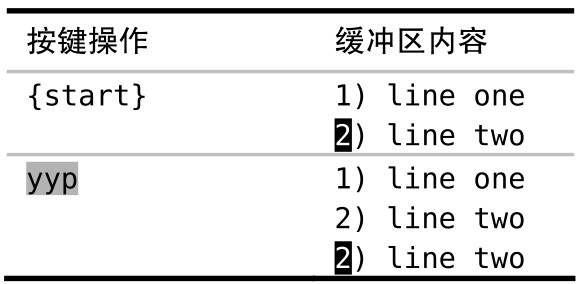 
请注意

请注意 ddp 与 yyp 这两组按键操作的相似之处。前者是对文本行的剪切与粘贴操作,实际上是调换了两行的顺序。后者是针对行的复制与粘贴操作,即创建一行副本。
# 糟糕!我弄丢了复制内容
到目前为止,Vim 的删除、复制与粘贴操作看起来都非常直观,这些操作使得我们的日常工作得以轻松完成。现在让我们再来看一个场景,这次完成起来可没那么顺利。示例如下:

我们打算复制 collection 至无名寄存器,并用刚刚复制的内容替换 somethingInTheWay。下图展示了我们第一次尝试的过程。
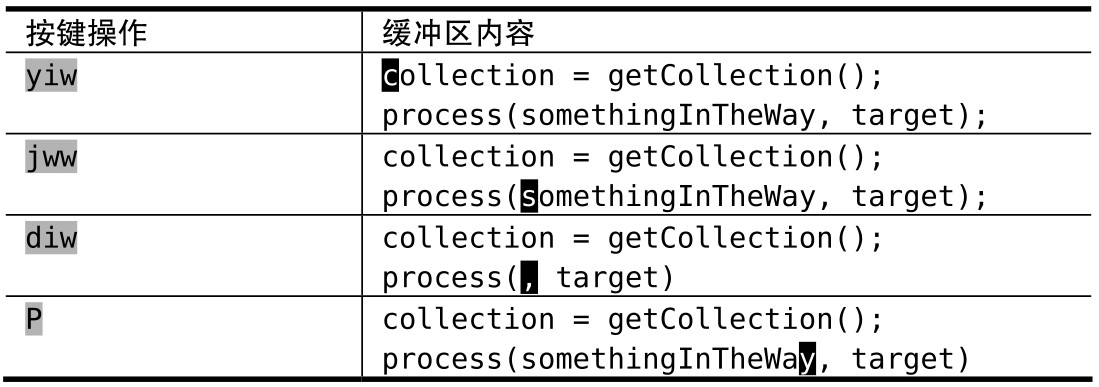
由于光标一开始就已经位于要复制的单词之上,因此,我们只需输入 yiw 即可将其复制到无名寄存器中。
接下来,我们把光标移到要粘贴“collection”的位置,但在粘贴之前得先清理出一块空白区域才行。因此我们运行 diw,将 somethingInTheWay 一词删除。
现在,我们可以按 P 键将无名寄存器的内容粘贴至当前光标前面了。但我们得到的单词是“somethingInTheWay”,而不是之前复制的“collection”。到底发生了什么事?
diw 命令不仅删除了单词,而且还将它拷贝到了无名寄存器。改用广为人知的术语来说,diw 命令把该词剪切掉了。
很明显,我们做错了什么。当运行 diw 命令时,无名寄存器的内容被覆盖了。这就是为什么我们按 P 时得到的是刚刚删除的单词,而不是之前复制的单词。
为了解决这个问题,我们得深入了解 Vim 寄存器的工作原理才行。
- 01
- 搭配 Jenkins 实现自动化打包微前端多个项目09-15
- 02
- 自动化打包微前端多个项目09-15
- 03
- el-upload 直传阿里 oss 并且显示自带进度条和视频回显封面图06-05